エクセル学習総合サイト |
||||
 |
||||
|
スポンサード リンク
スポンサード リンク
|
|||
マウスのみを使う方法 |
|||
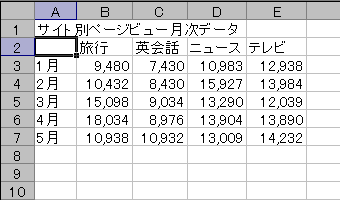 |
1 選択するセル範囲の始点をクリック。 |
||
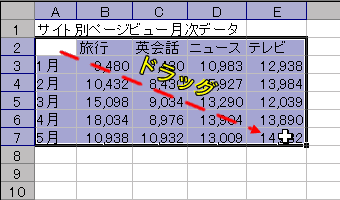 |
2 右クリックしたまま、セル範囲の右下まで左クリックしながらドラッグ。 |
||
マウスとキーボードを一緒に使う方法 |
|||
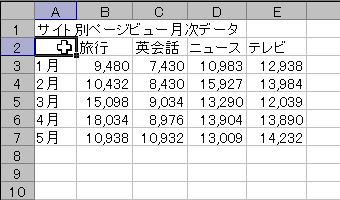 |
1 選択するセル範囲の始点をクリック。 |
||
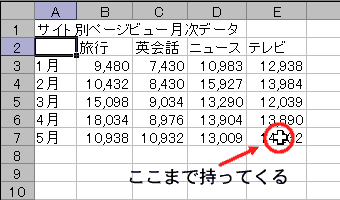 |
2 セル範囲の右下隅に、マウスカーソルを持ってくる。 |
||
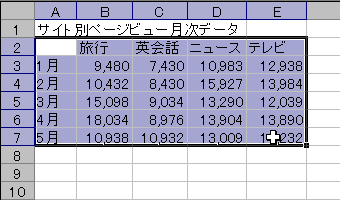 |
3 そこで[Shift]+左クリック。 |
||
キーボードのみを使う方法 |
|||
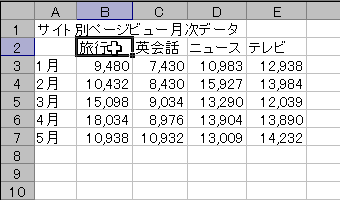 |
1 方向キー使うか、セル番地を指定してアクティブセルを移動させ、アクティブセルを、選択するセル範囲の左上隅に持っていく。 |
||
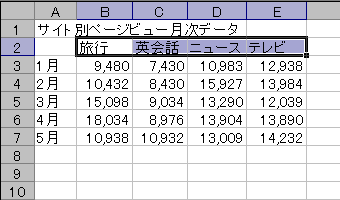 |
2 左図は、[shift]キーを押しながら、3回[→]キーを押した結果である。 |
||
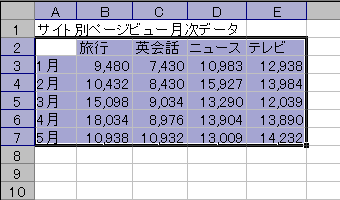 |
3 左図は、始点を"A2"にして、[Ctrl]+[Shift]+[End]キーを押した結果である。結果がおかしくなる場合は、[Ctrl]+[End]がうまくいかない時の対処法を参照。 |
||
|
スポンサード リンク
|
||
| ▲このページの上へ | ||
| <- 前へ | 目次 | 次へ -> |